
의도치 않은 파일 삭제는 언젠가는 모든 Windows 사용자가 겪게 됩니다. 아무리 조심한다고 해도, 잘못된 마우스 클릭, 빠른 키보드 단축키, 아니면 무작위 시스템 오류로 인해 파일이 원래 위치에서 사라질 수 있습니다. 좋은 소식은 파일이 영원히 사라진 것이 아니라는 것입니다. 데이터를 복구할 수 있는 여러 방법이 있기 때문입니다. 이 기사에서는 Windows 8/8.1에서 삭제된 파일을 복구하는 방법을 설명하겠습니다. 비록 이것이 최신 버전의 Windows는 아니지만, 해법 없이 두지 않을 것입니다.
시작하기 전에 파일이 삭제된 컴퓨터 또는 드라이브 사용을 중지해야 합니다. 새 파일을 생성하거나 저장할 때마다 삭제된 데이터를 덮어쓸 수 있으며 백업이 없는 경우 복구 가능성이 감소합니다.
Windows 10 또는 Windows 11에서 파일을 잃어버린 경우, 별도의 단계별 가이드 Windows 10에서 삭제된 파일 복구 방법 및 Windows 11에서 삭제된 파일을 복구하는 방법도 제공하고 있습니다. 해당 시스템을 사용 중이라면 직접 확인해 보세요.
Windows 8에서 파일을 삭제했는지 확실하지 않으신가요? 먼저 누락된 파일을 찾아보세요
파일이 삭제되었는지 확실하지 않다면 — 삭제 버튼을 누르거나 키 조합을 사용하지 않았는데도 파일이 원래 자리에서 사라졌다면 — 파일을 전혀 잃어버리지 않았을 수도 있습니다. 가끔 파일이 실수로 다른 폴더로 이동되거나 폴더 이름이 변경되어 잊어버리는 경우도 있습니다 (그럴 수 있습니다).
이 경우 파일이 정말로 삭제되었는지 먼저 확인하는 것이 좋습니다. Windows는 파일 탐색기를 통해 이를 간단히 확인할 수 있는 방법을 제공합니다. 검색을 계층 구조에서 가장 높은 폴더에서 시작할 수도 있으며, 그러면 자동으로 그 아래의 모든 하위 폴더가 표시됩니다.
다음은 Windows 8에서 파일 탐색기를 통해 누락된 파일을 검색하는 방법입니다:
- 파일 탐색기 .을(를) 엽니다
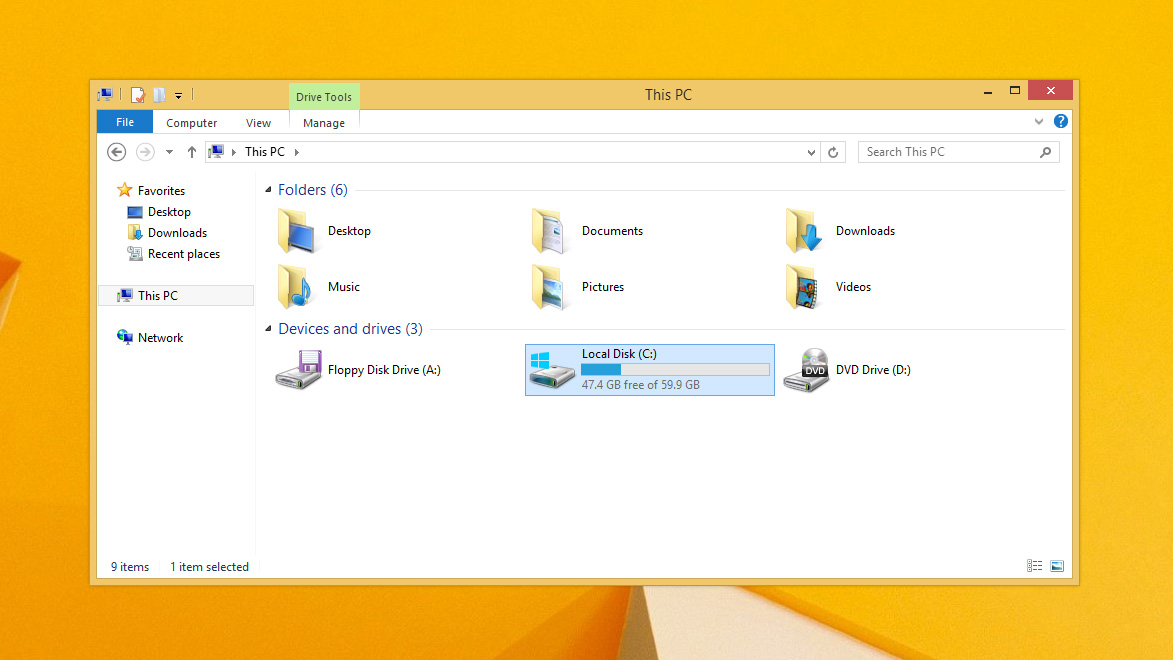
- 검색하려는 상위 폴더로 이동합니다 (확실하지 않으면 C: 드라이브로 이동하십시오).
- 창 오른쪽 상단의 검색 상자에 검색어를 입력한 다음 입력 .을(를) 누릅니다
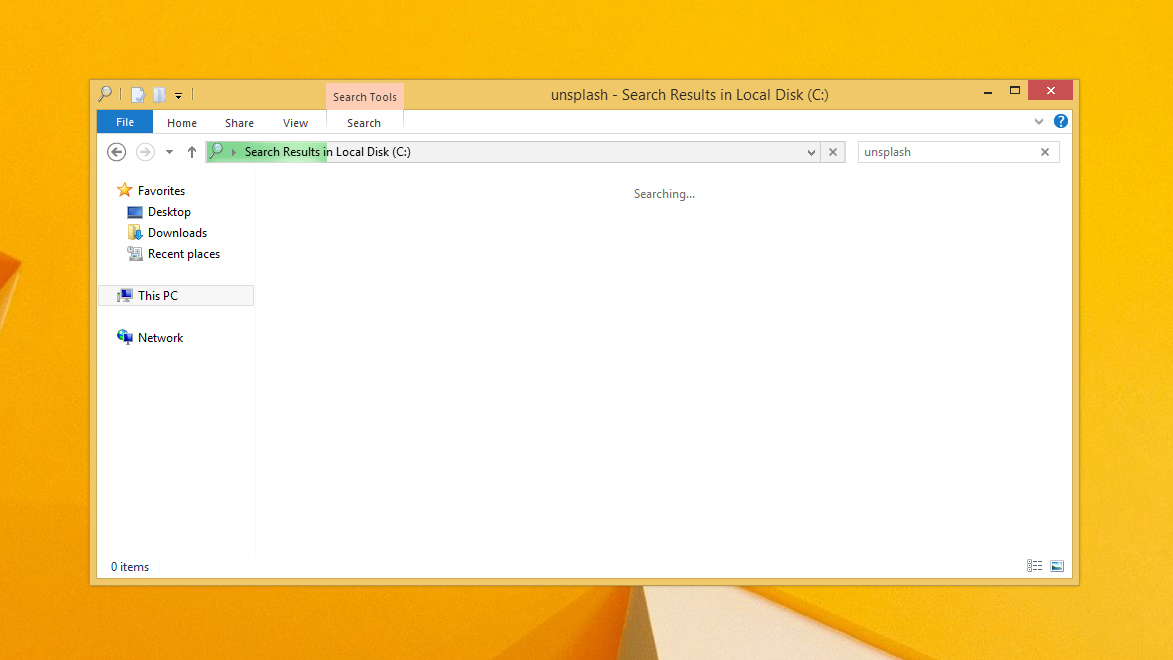
- 파일을 찾으면 마우스 오른쪽 버튼을 클릭하고 파일 위치 열기 .을(를) 선택합니다
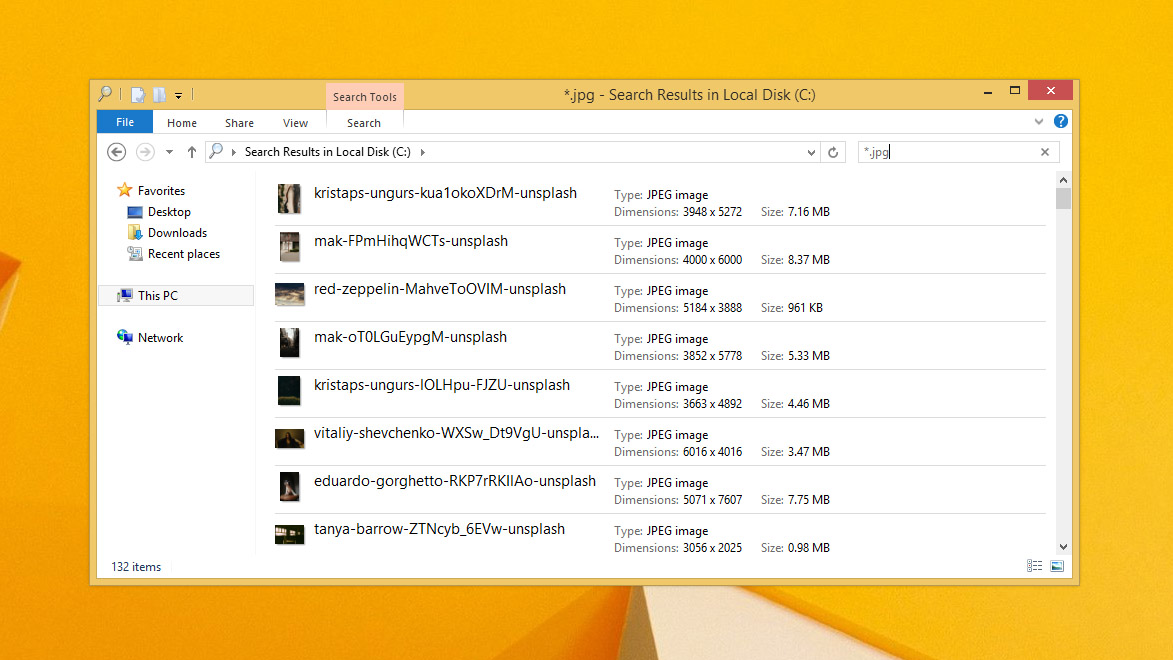
대안으로 모두라는 무료 프로그램을 시도해볼 수도 있습니다. 설치가 빠르고 내장된 Windows 도구보다 더 정확한 검색 결과를 제공하는 경우가 많습니다.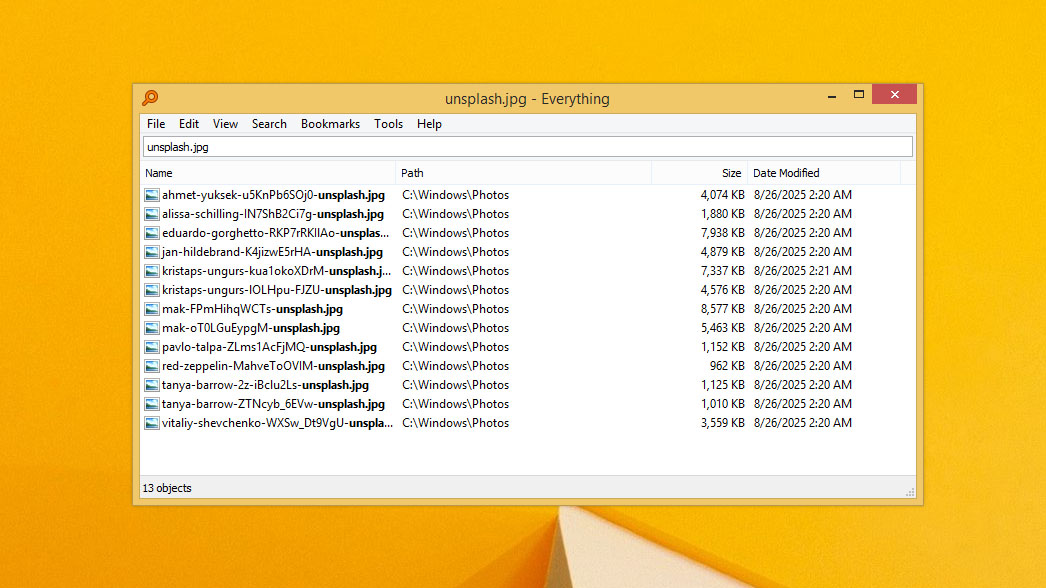
이러한 방법으로 파일을 정말로 찾을 수 없다면 이제 Windows 8에서 삭제된 파일을 복구하기 시작할 때입니다.
Windows 8에서 삭제된 파일을 복구하는 방법
Windows에서 검색이 아무 결과도 주지 않았다면 당황하지 마세요. Windows 8에서는 삭제된 파일을 복구하는 여러 방법을 제공하며, 단일 방법에만 제한되지 않습니다. 아래에서 각 옵션을 단계별로 살펴보겠습니다. 가장 쉬운 방법부터 시작하여 백업이 없는 경우 시도할 수 있는 방법과 백업이 있는 경우 무엇을 할 수 있는지 알아보겠습니다. 자, 시작해봅시다.
방법 1: 윈도우 8에서 휴지통에서 파일 복구
휴지통은 Windows에서 파일을 삭제할 때 가장 먼저 확인해야 할 최고의 친구가 될 수 있습니다. 대부분의 파일들은 삭제 후 여기로 이동하며, 수동으로 제거할 때까지 그곳에 남아 있습니다. 따라서 휴지통에서 복구하는 데는 보통 몇 초와 몇 번의 클릭만 필요합니다.
Windows 8의 바탕 화면에서 휴지통을 찾아 아래와 같이 파일을 복원할 수 있습니다:
- 데스크탑 홈 스크린으로 이동합니다.
- 휴지통을 더블 클릭하거나 우클릭하여 열기 .을 선택하여 엽니다.
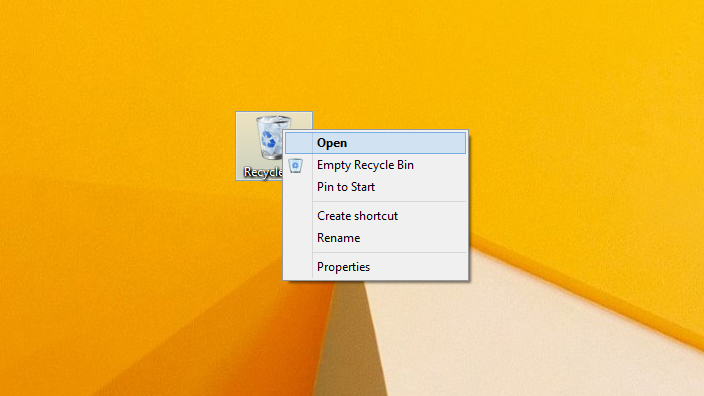
- 복원하려는 파일을 찾아 우클릭하고 복원 을 선택합니다. 파일이 원래 위치로 돌아갑니다.
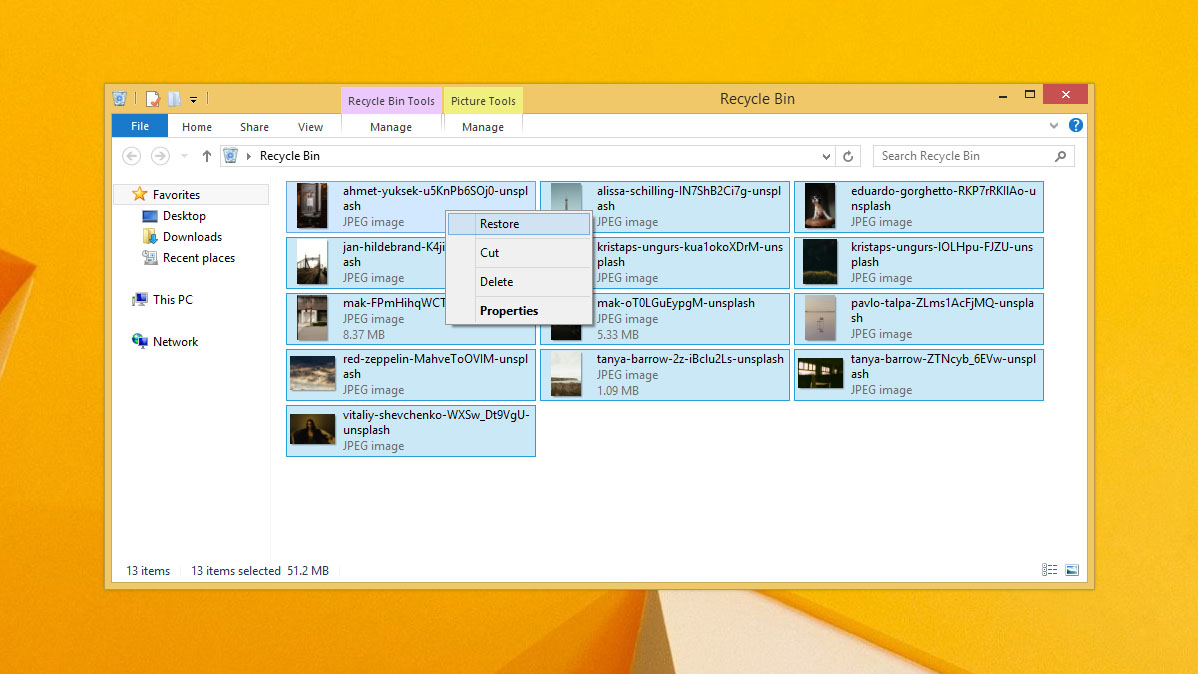
중요한 점은 삭제된 모든 파일이 휴지통에 나타나는 것은 아니라는 것입니다. Shift+Delete 키 조합을(를) 사용했거나, 삭제된 파일의 크기가 휴지통에 설정된 한도를 초과했거나, 휴지통을 비운 경우, 해당 파일들은 영구 삭제된 것으로 간주됩니다. 이를 복구하려면, 다음에 다룰 방법들을 사용해야 합니다.
방법 2: 데이터 복구 소프트웨어로 파일 복구하기
영구 삭제된 파일에 대해 이야기할 때, 복구는 보통 두 가지 옵션으로 귀결됩니다. 삭제 당시 백업을 생성했거나, 특수 데이터 복구 소프트웨어를 사용하는 경우입니다. 백업을 설정하지 않은 사람들이 많기 때문에, 우리는 전용 복구 프로그램에 의존하는 방법부터 시작하겠습니다.
이 프로그램들은 파일이 삭제될 때 해당 파일의 참조만 제거되고 실제 데이터는 파일 시스템에 그대로 남아있기 때문에 작동합니다. 복구 소프트웨어는 이러한 “남은” 데이터 조각을 스캔하여 다시 복구할 수 있도록 합니다.
하지만, 성공적인 복구는 두 가지 중요한 요소에 달려 있습니다. 첫째, 파일이 덮어쓰이지 않아야 합니다. 바로 이 이유로 인해 삭제 직후 컴퓨터나 드라이브 사용을 중단하라고 경고한 것입니다. 둘째, 저장 장치의 유형이 중요합니다. 전통적인 HDD는 일반적으로 더 나은 복구 결과를 허용하는 반면, SSD는 복구를 복잡하게 하거나 심지어 불가능하게 만드는 TRIM과 같은 내장 프로세스를 가지고 있습니다. 이 부분은 별도로 SSD에서 데이터 복구 가이드에서 자세히 다룹니다.
프로그램 자체에 대해서는 다양한 옵션이 있지만, 우리는 디스크 드릴을 추천합니다. 이 프로그램은 약속한 바를 확실히 이행하며 거의 모든 파일 유형과 호환되기 때문에 좋습니다 — 다운로드한 이미지이든, RAW 사진이든, 문서든, 전혀 다른 것이든 상관없습니다. 게다가, 드라이브의 바이트 단위 복사본을 만들거나 데이터 보호 설정을 포함한 추가 기능도 제공하며 이에 대한 더 자세한 내용은 공식 사이트에서 확인할 수 있습니다.
이러한 가이드 단계를 따라 Windows 8에서 Disk Drill을 사용하여 영구 삭제된 파일을 복구하십시오:
- 다운로드과 Disk Drill을 설치하세요. 데이터를 복구하려는 드라이브에 설치하지 마세요. 설치 프로그램 자체가 잃어버린 파일들을 덮어쓸 수 있습니다. Disk Drill의 최신 버전은 6이지만, Windows 8 및 8.1에서는 Disk Drill 4를 사용해야 합니다.
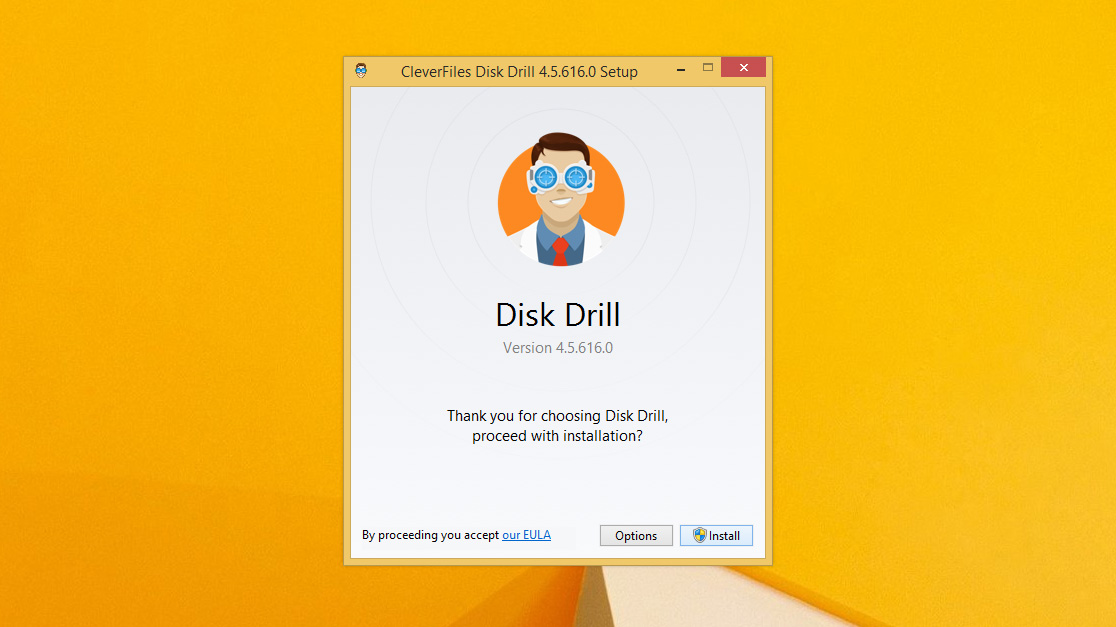
- 프로그램을 열고 삭제된 파일이 있는 드라이브를 선택한 후 데이터 복구 검색 을(를) 클릭하세요.
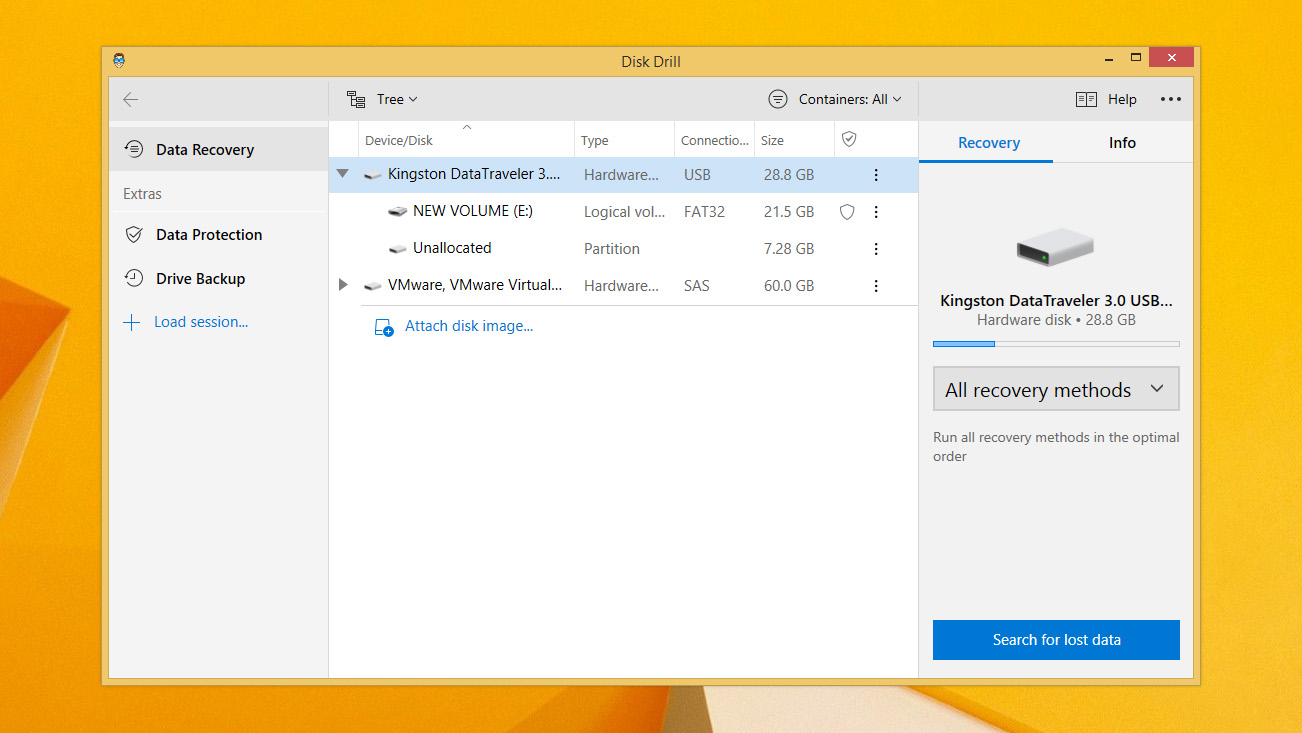
- Disk Drill이 드라이브를 스캔하기 시작할 것입니다. 이 과정은 드라이브 크기에 따라 시간이 걸릴 수 있습니다. 종료될 때까지 기다리세요. 종료되면 프로그램이 각 파일의 복구 가능성을 표시할 것입니다.
- 스캔이 완료되면 항목 검토 을(를) 클릭하세요. 또한 색깔 아이콘을 사용하여 파일 유형별로 결과를 필터링할 수 있습니다.
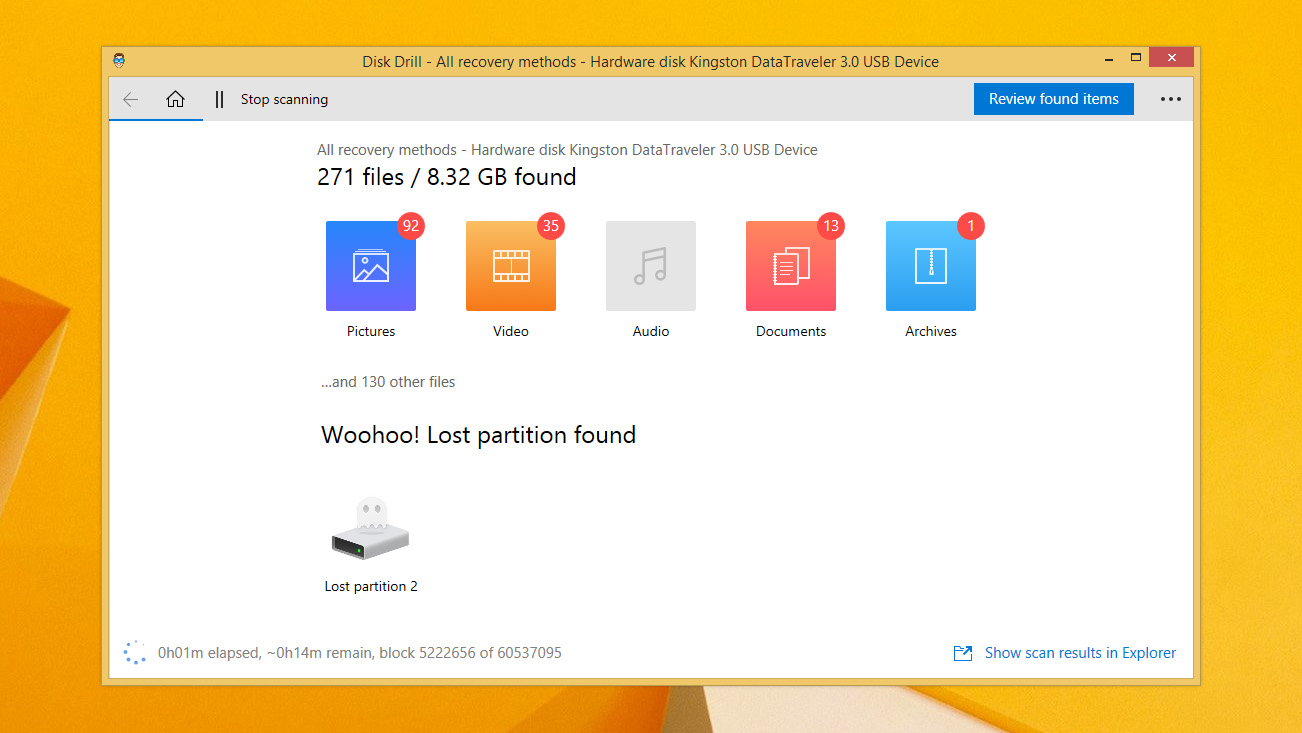
- 복구하려는 파일을 선택하려면 해당 파일 옆의 상자를 체크하세요. 미리보기 패널을 사용하여 파일이 온전한지 확인하세요. 그런 다음 복구 을(를) 클릭하세요.
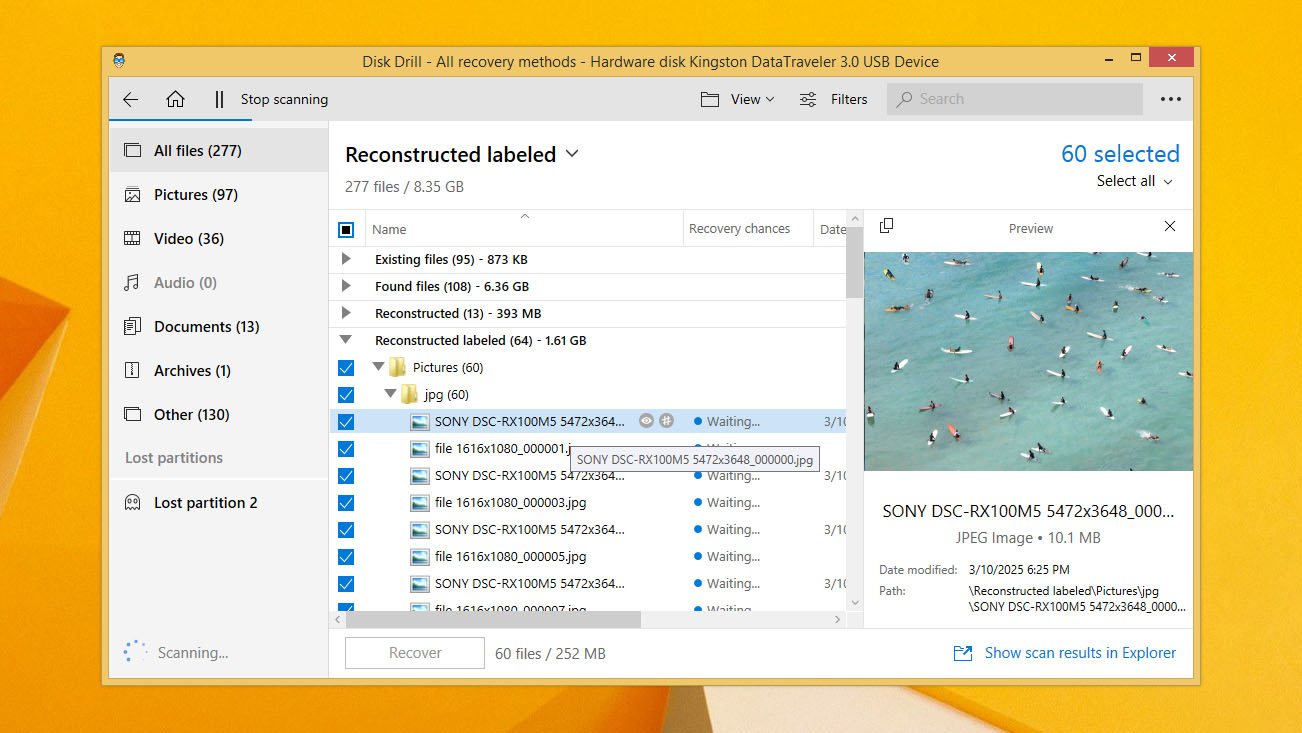
- 복구를 위한 안전한 위치를 선택하세요. 복구하려는 드라이브와 다른 장소여야 합니다. 복구를 완료하려면 확인 을(를) 클릭하세요.
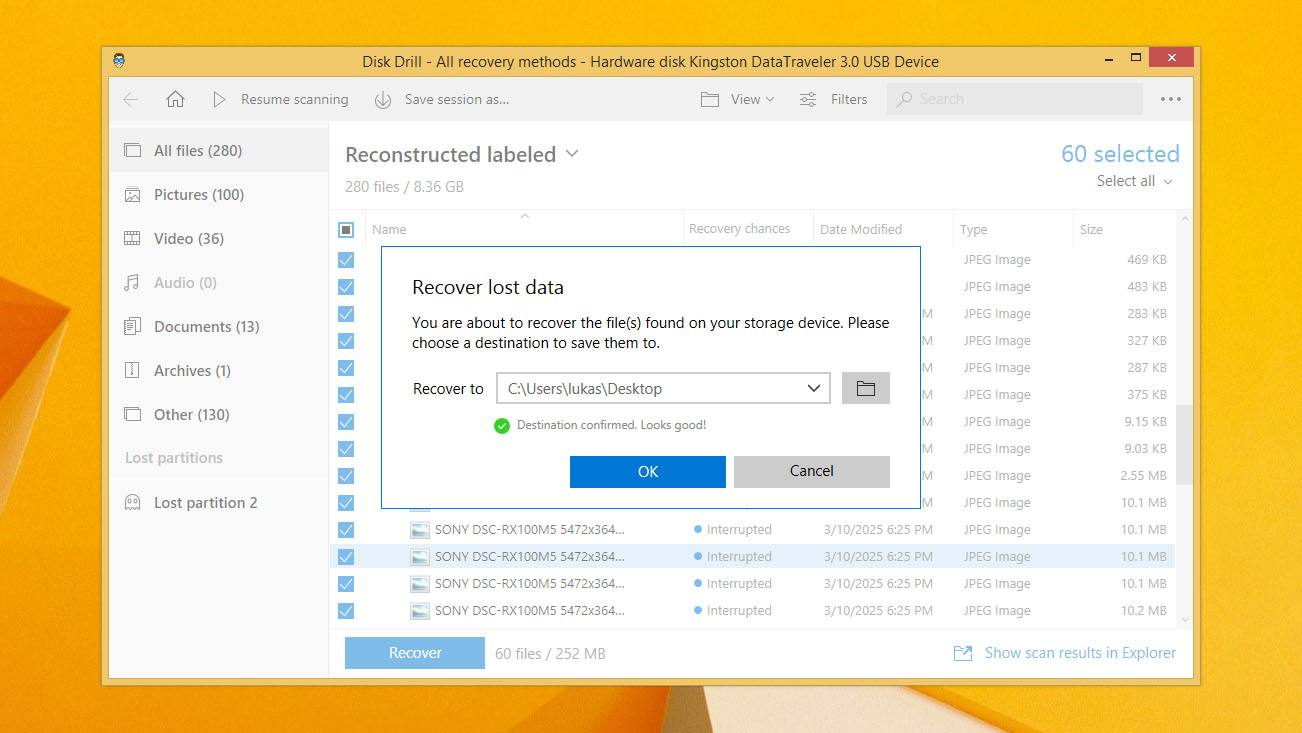
- 성공 메시지가 표시되면 선택한 폴더로 이동하여 복구된 파일을 확인하세요. 원하는 위치로 이동하거나 필요에 따라 작업을 계속하세요.
Disk Drill 무료 버전에서 최대 500MB의 데이터를 복구할 수 있습니다. 몇 개의 파일만 실수로 삭제했다면 일반적으로 충분합니다. 그러나 더 많이 복구해야 하는 경우, Pro 버전으로 업그레이드가 필요합니다.
방법 3: 파일 히스토리에서 영구 삭제된 파일 복구
Windows의 기본 도구로 생성된 백업이 있는 경우 파일 덮어쓰기 또는 TRIM이 있는 SSD에 대해 걱정할 필요가 없습니다. 백업을 통해 백업에 필요한 버전이 포함된 경우, 어떤 상황에서도 삭제된 파일을 복원할 수 있습니다. Windows 8부터 파일 히스토리는 주요 백업 솔루션이 되었으므로, 그 작동 방식을 살펴보겠습니다.
파일 히스토리는 파일이 손실되기 전에 설정되어야 한다는 점을 기억하는 것이 중요합니다. 그렇지 않으면 이 방법을 사용할 수 없습니다. 또 다른 점은 파일 히스토리가 라이브러리(예: 문서, 사진, 음악, 비디오), 즐겨찾기 및 설정에서 특별히 추가한 폴더의 파일만 백업한다는 것입니다. 삭제한 파일이 해당 항목에 포함되어 있지 않으면 백업에 포함되지 않습니다.
Windows 8 노트북 또는 PC에서 파일 히스토리를 사용하여 Windows 8에서 삭제된 파일을 복원하려면 다음 단계를 따르세요:
- 시작 을(를) 열고 ‘Control Panel’을 검색합니다. 열기.
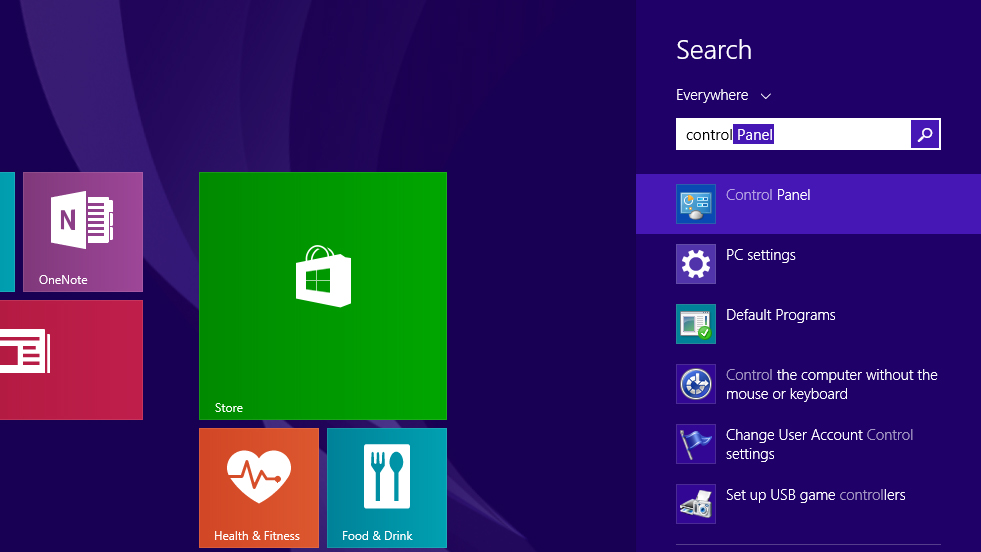
- 시스템 및 보안 클릭.
- 파일 기록으로 파일 복원 클릭.
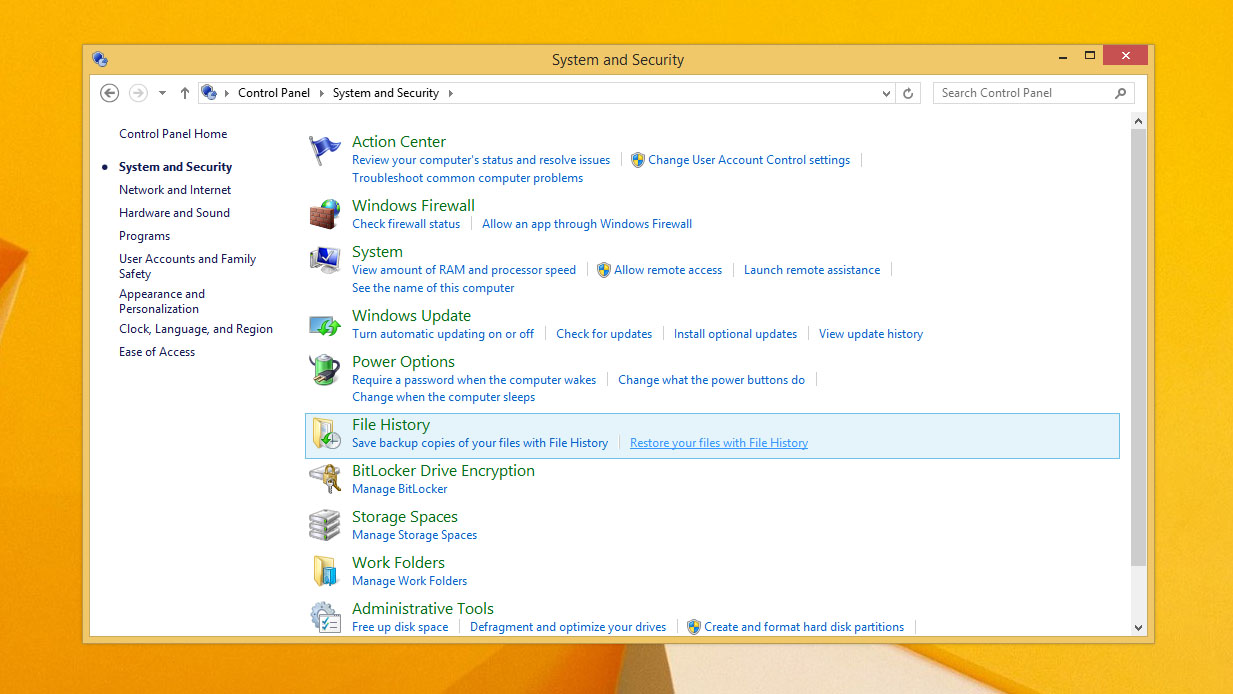
- 복원하려는 실수로 삭제된 데이터를 선택합니다.
- 녹색 복원 버튼을 클릭하여 원래 위치로 복원합니다. 또는 버튼을 마우스 오른쪽 버튼으로 클릭하고 복원 위치 을(를) 클릭하여 사용자 지정 위치를 선택합니다.
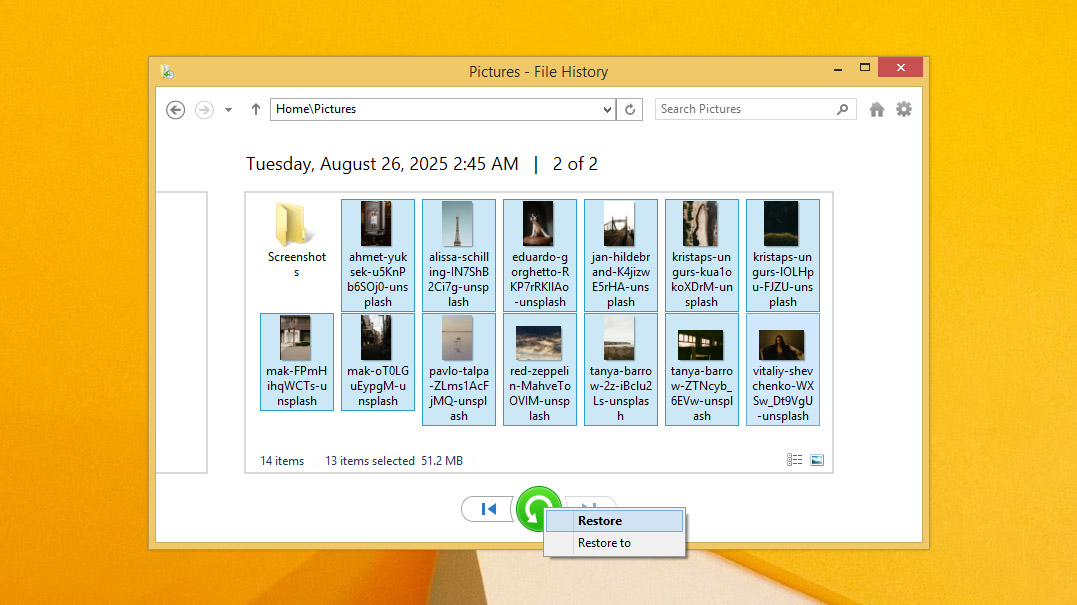
그리고 잊지 마세요, 파일 히스토리가 파일을 백업하는 유일한 방법은 아닙니다. 백업 및 복원을 사용했거나 외장 드라이브 또는 USB 스틱에 중요한 폴더의 수동 복사본을 만든 경우에도 확인하십시오. OneDrive 또는 Google Drive와 같은 클라우드 스토리지도 마찬가지입니다. 삭제된 파일이 여전히 안전하게 보관되어 있으며 몇 번의 클릭만으로 복원할 수 있는 좋은 기회가 있습니다.
결론
위에서 보셨듯이, Windows 8/8.1에서 실수로 파일을 삭제하는 것은 치명적인 일이 아니며 파일 삭제의 각 단계에서 복구할 수 있습니다. 중요한 것은 마음을 다잡고 행동을 시작하는 것입니다. 이 글에 나와 있는 방법들이 효과가 없었거나, 스스로 데이터 복구를 시도할 자신이 없다면, 항상 전문 데이터 복구 센터에 도움을 요청할 수 있습니다. 다만, 그들의 서비스가 비용이 많이 들 수 있음을 명심하세요.
이 가이드가 삭제된 파일을 복구하는 데 도움이 되길 바랍니다. 앞으로는 항상 백업을 만드는 습관을 들이세요. 백업을 가지고 있으면서 필요하지 않은 것보다 중요한 것을 잃고 덮어쓰는 것보다 낫습니다.
아래 댓글에 피드백을 공유하세요 — 어떤 방법이 효과가 있었나요? 복구 중에 문제를 겪으셨나요, 아니면 남아 있는 질문이 있나요?
자주 묻는 질문
- 데스크탑 배경의 빈 부분을 마우스 오른쪽 버튼으로 클릭한 다음 개인 설정 를 클릭합니다.
- 바탕 화면 아이콘 변경 을 클릭합니다.
- 휴지통 에 체크한 다음 적용 를 클릭합니다. 이제 휴지통이 표시될 것입니다.




